新电脑怎么装系统win7教程
- 分类:Win7 教程 回答于: 2022年05月15日 08:01:31
有些网友不习惯新电脑预装的win10或者win11系统,想换成自己熟悉的win7,不知道新电脑怎么装系统win7使用。我们可以借助一些装机工具实现,下面就教下大家新电脑装系统win7教程步骤。
工具/原料
系统版本:windows10系统
品牌型号:联想笔记本
软件版本:系统之家装机大师20.21.12.12
方法/步骤:
方法一、系统之家装机大师装系统win7
1、下载系统之家官方打造的【系统之家装机大师】,专注系统十几年,对没有专业电脑知识的小白来说非常友好。
2、进入工具后,工具会自动检测当前电脑系统的相关信息,点击下一步。
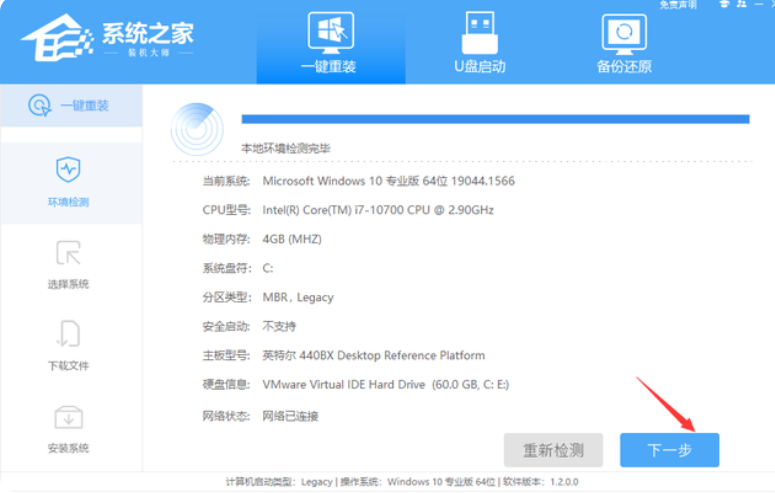
3、进入界面后,找到你想要安装的Windows7 64位旗舰版系统。
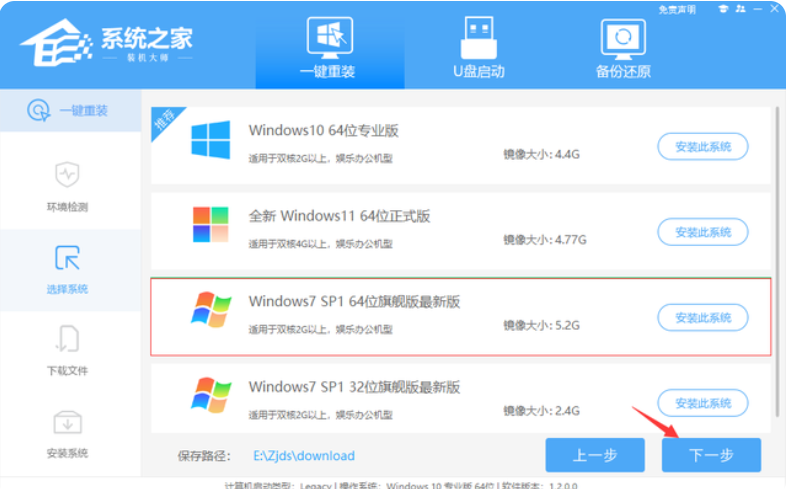
4、选择好系统后,等待PE数据和系统的下载。
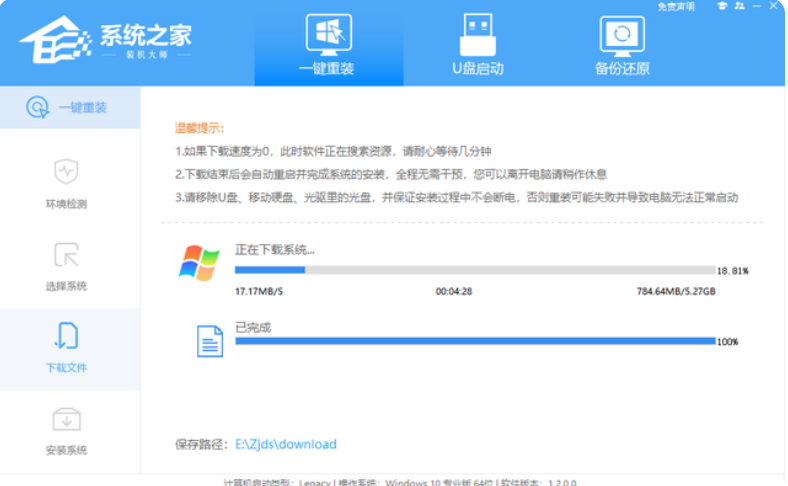
5、载完成后,系统会自动重启系统,接下来不需要你操作任何步骤,系统将会自动进行备份还原,等待完成。
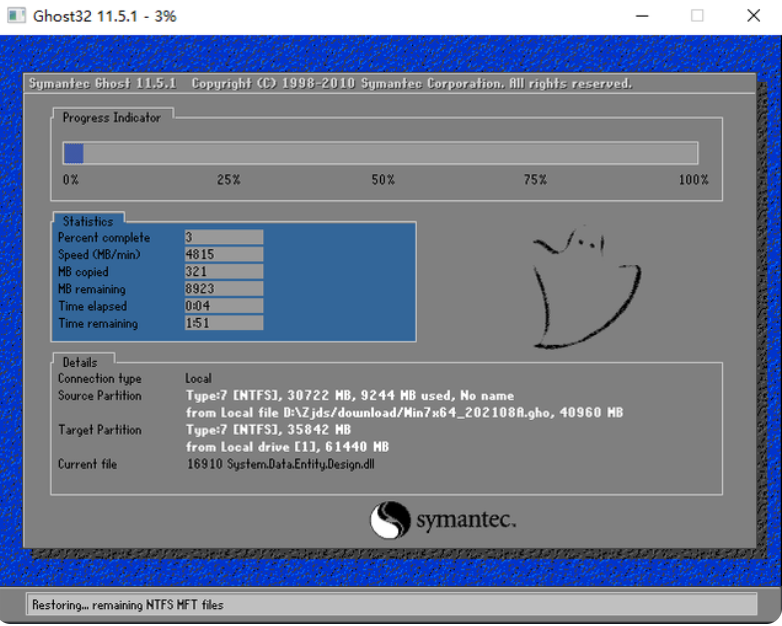
6、系统备份完成后,将会再次重启,自动进入系统安装界面,这时等待系统安装完成就大功告成了。
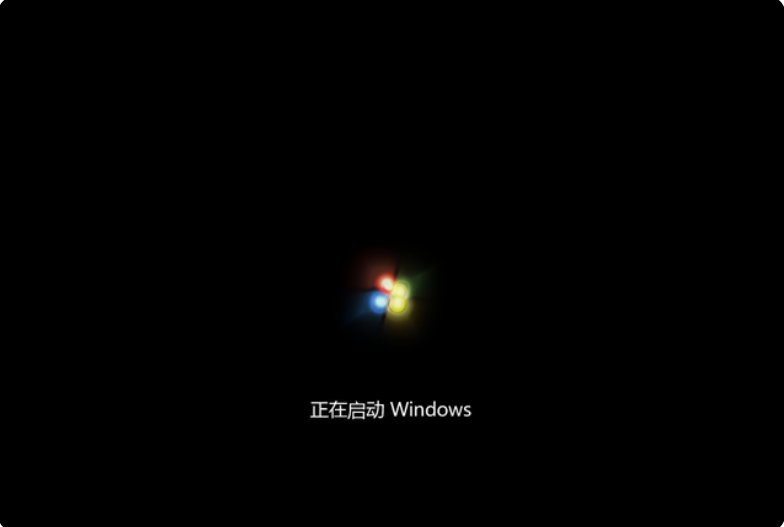
总结:
下载系统之家,进入界面后,找到你想要安装的Windows7 64位旗舰版系统,选择好系统后,等待PE数据和系统的下载。
 有用
26
有用
26


 小白系统
小白系统


 1000
1000 1000
1000 1000
1000 1000
1000 1000
1000 1000
1000 1000
1000 1000
1000 1000
1000 1000
1000猜您喜欢
- 专注于win7是什么2023/01/28
- 系统之家win7原版纯净版64位系统下载..2017/05/15
- 图文详解win7怎么给文件夹加密..2019/01/14
- windows7旗舰版重装系统黑屏怎么办..2022/03/09
- 取消自动关机命令,小编教你取消笔记本..2018/07/15
- 详细分析win7升级win10会变流畅吗..2022/01/20
相关推荐
- 如何卸载电脑程序,小编教你电脑怎么卸..2017/12/22
- 系统之家win7 64旗舰版纯净版系统下载..2017/07/18
- win7电脑如何重装系统2022/12/16
- win7旗舰版原版下载安装教程..2022/12/23
- 安装win7系统步骤是什么2022/12/27
- 笔记本电脑win7相机权限设置最全方法..2021/02/12

















